No importa si miras documentales, películas o deportes en tu LG Smart TV. Cada contenido brilla con diferentes configuraciones de imagen. Le mostraremos cómo ajustarlos.
-
Configuración de imagen
- Cambiar la configuración de la imagen
-
Establecer modo de imagen
Para disfrutar al máximo de la visualización, es una ventaja adaptar siempre los ajustes de imagen de su Smart TV a sus necesidades. A menudo se subestima el hecho de que unos pocos cambios pueden marcar una gran diferencia y permitirle disfrutar más de la televisión. Te explicaremos qué es importante cuando se trata de un televisor LG.
Configuración de imagen
En la configuración de imagen tiene varias opciones de visualización adecuadas. Todo esto depende de sus requisitos y de los diferentes tipos de programas que esté considerando.
contraste
La configuración de contraste le muestra las áreas de imagen más brillantes en la pantalla de su televisor. Las gradaciones precisas se vuelven más claras cuanto más las regulas.
brillo
A la hora de configurar el brillo, también depende de a qué hora del día utilices tu televisor. Si hace esto a mitad del día, normalmente se puede reducir el brillo. Si desea ver una película y ver áreas de sombras profundas, debe aumentar el brillo.
Nitidez de la imagen
Cuanto más agudo mejor, no siempre está de acuerdo. También debes tener cuidado con la nitidez de tu televisor LG. Es suficiente ajustar ligeramente la nitidez hasta cierto punto, pero más allá de eso, ajustar la nitidez ya no conduce a una mejor imagen. En su lugar, sólo se obtienen contornos artificiales y líneas dobles.
saturación de color
Ajustar la saturación del color ayuda a diferenciar aún mejor los campos de la gama de colores. Si quieres ver colores muy fuertes, puedes ajustarlos a tu preferencia.
Cambiar la configuración de la imagen
-
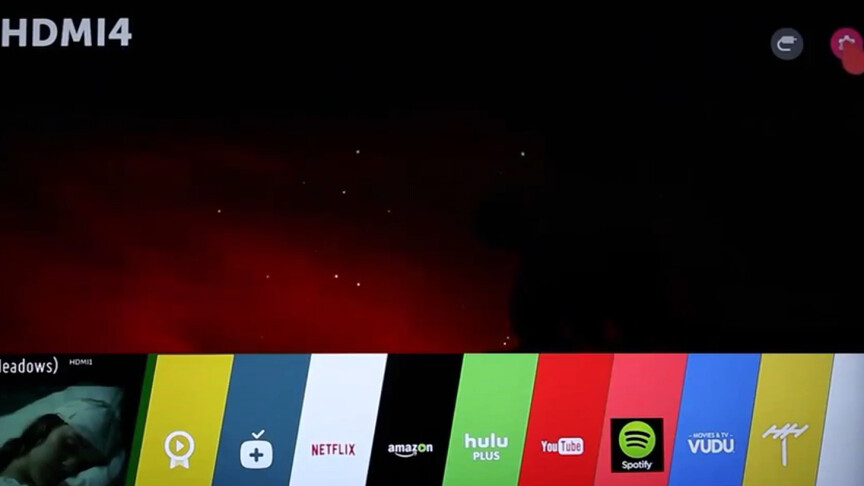
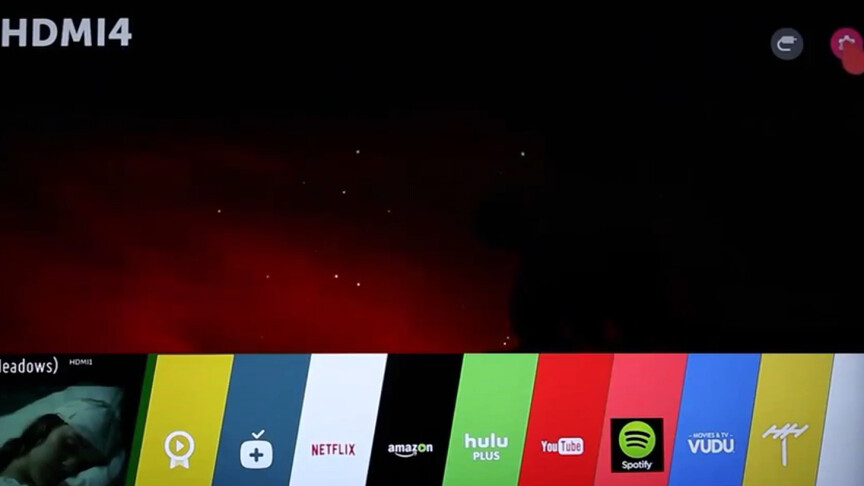 1
1Para ajustar la configuración de imagen en su LG Smart TV, primero vaya a la pantalla de inicio de su televisor. Luego haga clic en el pequeño engranaje en la parte superior derecha de la pantalla de su televisor para ir a la configuración. Alternativamente, puedes simplemente usar tu control remoto y tocar el ícono de configuración (engranaje) en la parte inferior izquierda.
-
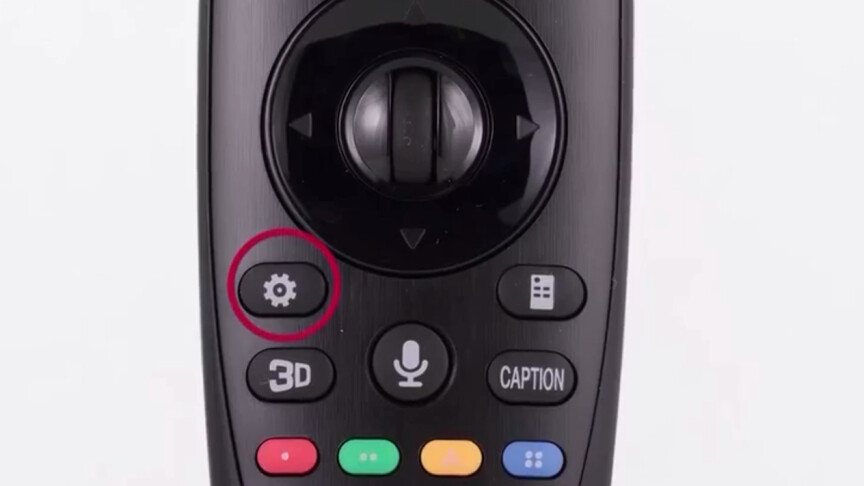
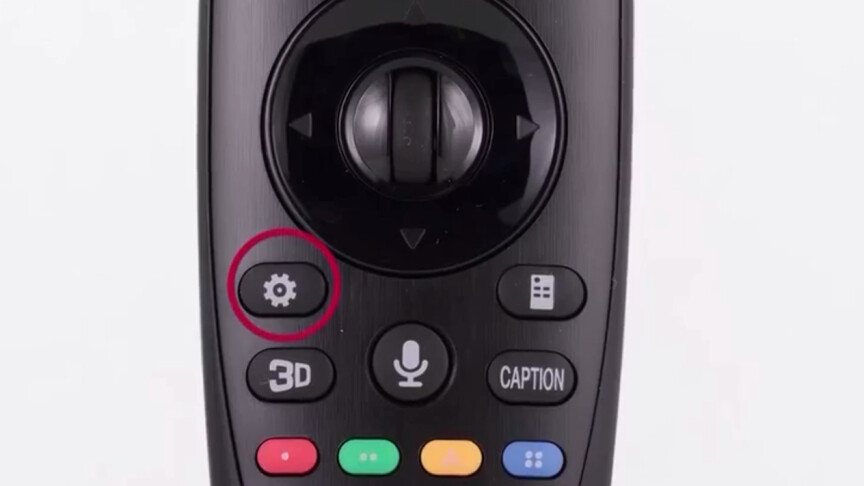 2
2Alternativamente, puedes simplemente usar el control remoto de tu LG Magic. Aquí encontrarás el icono de configuración en la parte inferior izquierda, que se muestra como un engranaje. También puedes acceder a las imágenes si haces clic en el círculo azul.
-

 3
3Su televisor LG generalmente está configurado en el modo de visualización estándar después de la compra. Puede cambiar fácilmente esta configuración en el área azul. Tan pronto como haga clic en él, aparecerá el modo de ahorro automático de energía. Esto es especialmente respetuoso con el medio ambiente y consume menos energía que el modo estándar.
-
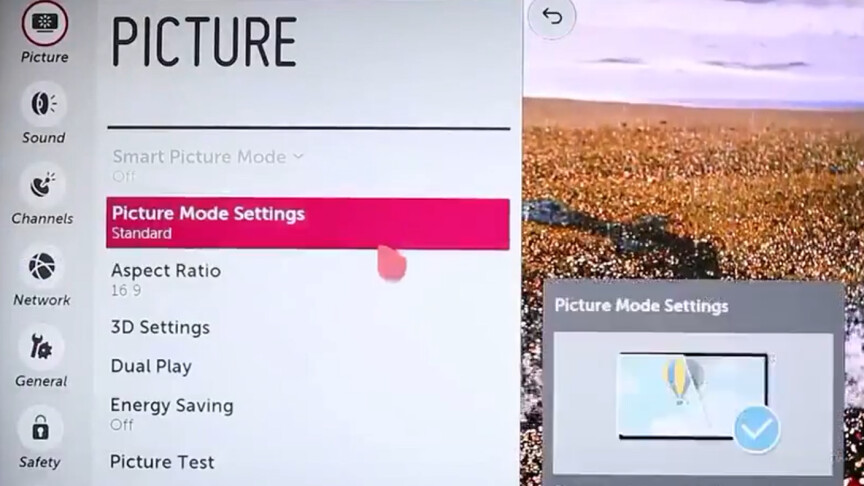
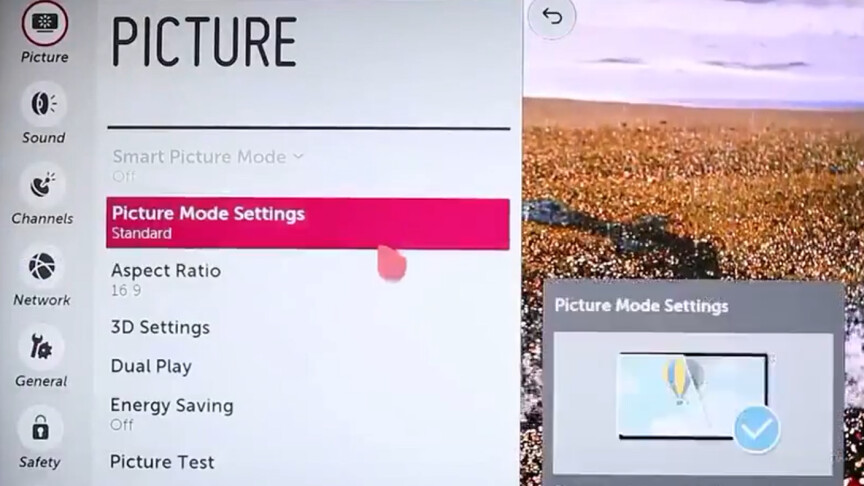 4
4Tienes aún más opciones de personalización en la configuración avanzada de imagen. Aquí puede elegir entre formato de imagen, configuración 3D, configuración de ahorro de energía o una prueba de imagen para comparar la configuración en el menú de imagen. Aquí también son posibles opciones como reducción de ruido, niveles de negro y atenuación local.
-
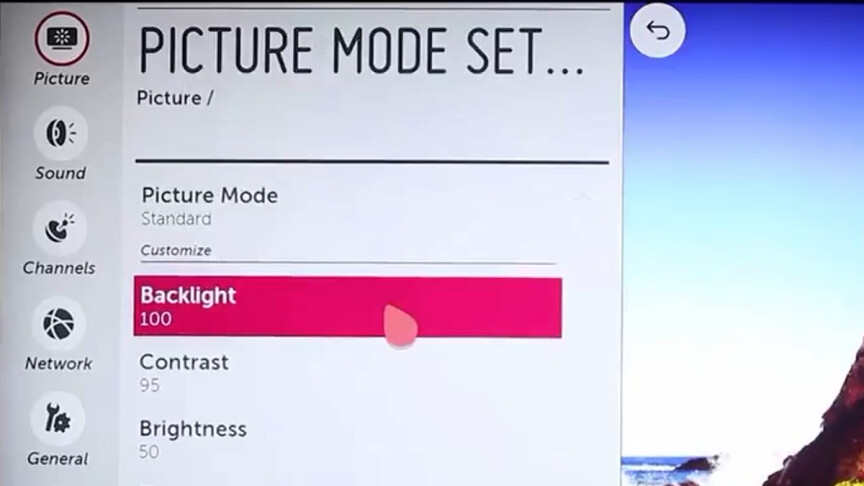
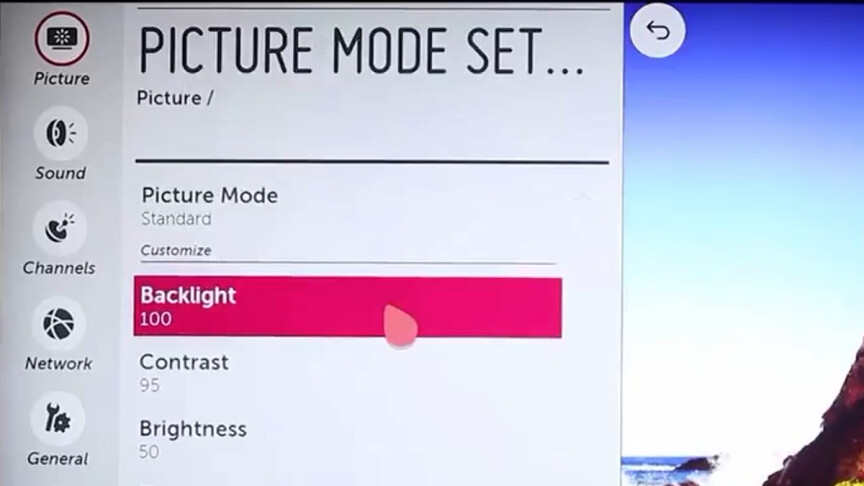 5
5En la configuración de imagen también puedes determinar la iluminación del fondo, el contraste y el brillo.
-
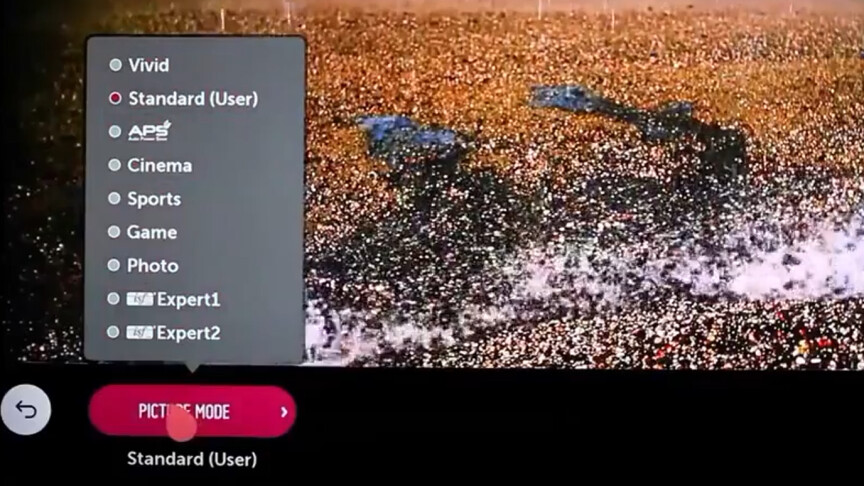
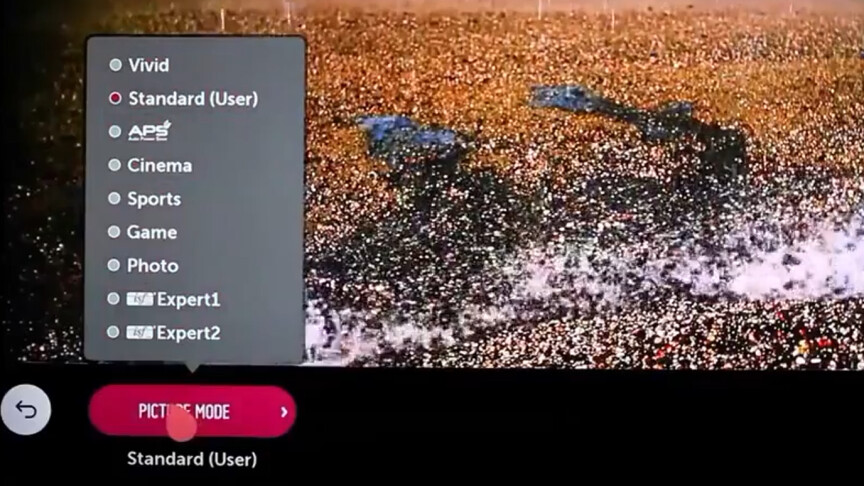 6
6Si ha realizado algún cambio en la configuración de la imagen, sus ajustes se guardarán como «Usuario» en el modo de imagen. En la página de configuración del modo de imagen, verá toda la gama de modos diferentes en la parte inferior izquierda.
Establecer modo de imagen
Los diferentes modos de imagen están ahí para que puedas adaptar los ajustes de la pantalla del televisor a la imagen sin mucho esfuerzo. Esto le brindará una experiencia más placentera mientras mira televisión o juega, según la situación. Te contamos con más detalle qué debes tener en cuenta más adelante.
por defecto
El modo estándar es la opción predeterminada en su televisor LG. Si no desea cambiar nada más sobre la configuración de su imagen, esta opción siempre estará disponible. Representa un buen promedio de configuraciones. Pero si ya has tenido suficiente porque no siempre se adapta a tus hábitos de visualización, te sugerimos otras opciones.
Modo económico
El modo de ahorro de energía es sumamente importante y no debe faltar en ningún entorno de imagen. Con este ajuste podrás ahorrar mucha energía a largo plazo. Sin embargo, debes tener en cuenta que el brillo de la pantalla de tu televisor suele estar ajustado a un nivel muy bajo.
Dinámico
El modo «Vivid» es la opción más brillante y muestra colores particularmente intensos. Esta configuración se utiliza normalmente durante presentaciones en tiendas para llamar la atención de los compradores y mostrar de qué es capaz su televisor. Sin embargo, a la larga, este escenario puede parecer demasiado brillante y artificial.
cine
Si desea una sensación de cine en casa, configure la opción de imagen «Cine» en su televisor LG. El brillo de la pantalla suele reducirse ligeramente para reproducir el color de la forma más natural posible, como en la pantalla grande. Le recomendamos que también oscurezca su habitación para aprovechar al máximo este modo y disfrutar de su película en casa.
Juego
Para utilizar su televisor para jugar, le recomendamos que configure el modo de juego. Allí obtienes imágenes precisas que tienen un bajo retraso de entrada (latencia). Esto significa que puedes realizar movimientos rápidos en el juego sin notar sacudidas desagradables.

En el modo “Juego” también podrás jugar de forma óptima en tu televisor LG. (Fuente: LG / Captura de pantalla: Netzwelt)
Experto ISFccc 1 y 2
Los dos modos ISFccc Expert 1 y 2 sólo se recomiendan para calibradores de TV profesionales. Si está particularmente familiarizado con esta área, puede ajustar la configuración de la imagen de manera muy precisa y detallada.
Hay algunas cosas a considerar al comprar un Smart TV. Puede averiguar exactamente qué en el artículo vinculado. Si quieres ahorrar dinero a la hora de comprar tu nuevo televisor, te mostramos muchas ofertas en nuestro artículo sobre ofertas de televisión.
- » Consejo: Los mejores proveedores de VPN para mayor seguridad y protección de datos
- » Comprar central eléctrica para balcón: Comparación de los mejores sistemas solares.
No te pierdas nada con esto MUNDO REDBoletin informativo
Todos los viernes: ¡El resumen más informativo y entretenido del mundo de la tecnología!
